YouTube è un'ottima piattaforma per guardare video. Oltre a imparare molto dai media informativi, puoi anche divertirti con varie opzioni video tra cui scegliere. Ecco perché YouTube è diventata una piattaforma molto popolare in tutto il mondo.
Tuttavia, ci sono momenti in cui non possiedi una connessione Internet. Inoltre, non sei sicuro che YouTube rimarrà per sempre. Quindi, potresti volere scaricare i video di YouTube su Mac e salvare i tuoi video YouTube preferiti per assicurarti di poterli guardare ancora e ancora.
Contents: Scarica video su Mac andando contro i termini di YouTube?Come scaricare i video di YouTube su Mac online?Come acquisire video YouTube sul tuo Mac [Miglior modo gratis]Come scaricare video YT su Mac usando VLC?Scaricare i video di YouTube direttamente con Parallels Toolbox per MacCome salvare e ottenere video YouTube su Mac utilizzando QuickTime?In conclusione
Scarica video su Mac andando contro i termini di YouTube?
Posso scaricare i video di YouTube sul mio Mac? YouTube Premium ti consente di scaricare video utilizzando i tuoi telefoni cellulari. Tuttavia, YouTube non ha fornito un modo ufficiale per salvare i video di YouTube sul tuo Mac.
Anche se ti stiamo insegnando come farlo, non significa che perdoniamo l'azione. C'è un grosso rischio quando vai contro le regole di YouTube.
Molte persone vorrebbero scaricare video ospitati su YouTube. Il modo responsabile per farlo è pagare per YouTube Premium. Questo è disponibile su dispositivi Android e iOS. Tuttavia, se non lo fai tramite YouTube Premium, stai violando i loro termini di servizio.
Secondo i loro termini, puoi accedere ai contenuti per uso personale. Tuttavia, afferma che non è possibile scaricare contenuti a meno che non venga visualizzato un "Download" o un collegamento simile da YouTube stesso. La violazione di queste regole comporterà la chiusura del tuo account. Questo è, nel caso in cui tu sia determinato come a ripetere l'infrazione e dipende anche dalle circostanze.
Ecco perché non ti consigliamo di scaricare i video di YouTube senza optare per YouTube Premium. È meglio seguire le regole finché puoi.
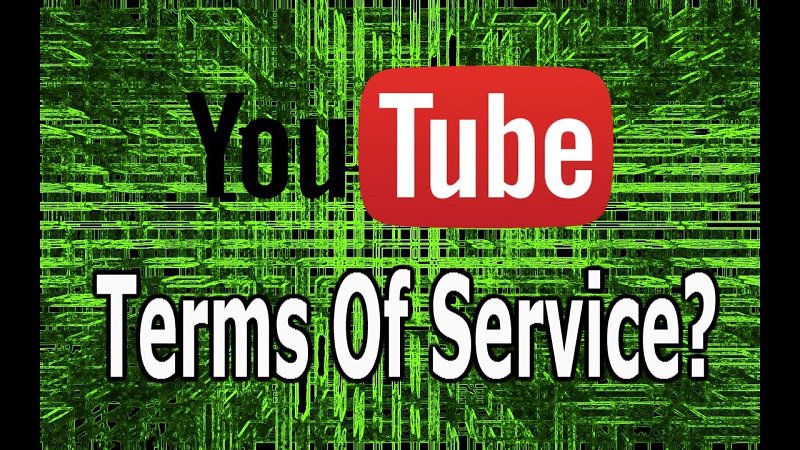
Le persone leggono anche:Come modificare video su Mac con iMovieCome registrare video su Mac
Come scaricare i video di YouTube su Mac online?
Aggirare le regole di YouTube non è semplice. Non stiamo dicendo che sia anche sicuro. Tuttavia, il modo più semplice per scaricare i video di YouTube utilizzando il tuo Mac è tramite un convertitore video Youtube online.
Ecco come scaricare i video di YouTube sul tuo computer Mac o Windows online passo dopo passo:
- Vai su YouTube e cerca il tuo video preferito. Copia l'URL di quel video YT dalla barra degli indirizzi del browser.
- Apri un convertitore video YT online, uno dei siti famosi è Servizio di OnlineVideoConverter. Assicurati di rifiutare le richieste di notifica.
- Incolla l'URL del video di YouTube che hai copiato in precedenza.
- Seleziona un formato video. Ad esempio, potresti selezionare .mp4 poiché è un formato universale popolare sulla maggior parte dei dispositivi.
- Clicca Altre impostazioni. Ti mostrerà varie opzioni. Tu puoi ora scegliere una risoluzione tu vuoi. Risoluzioni maggiori producono video più nitidi con file di dimensioni maggiori.
- Deseleziona le caselle etichettate Convertire in e Converti da. Tuttavia, puoi anche aggiungere il tuo tempo per iniziare o terminare il video. Questo dovrebbe essere fatto se non vuoi scaricare l'intero video ma solo una parte di esso.
- Premi Inizia. Attendere fino al completamento dell'intero processo. Dopo questo, clicca Scaricare per salvare i video di YouTube su Mac.
- Esci da ogni finestra pop-up che appare. La maggior parte è una sciocchezza. Pensaci, è il prezzo da pagare per l'utilizzo di un servizio gratuito. Premere Lasciare o "X" se richiesto con una finestra di dialogo a comparsa.

Come acquisire video YouTube sul tuo Mac [Miglior modo gratis]
Puoi anche acquisire video da YouTube utilizzando il software di acquisizione dello schermo integrato nel Mac.
- Se hai macOS Mojave, premi semplicemente i tasti SHIFT + Comando + 5. Verrà visualizzato un selettore della regione dello schermo.
- Devi trascinare e quindi rilasciare il mirino su selezionare la regione del video Youtube che desideri registrare.
- Quindi, premi il pulsante per Registra la parte selezionata. Dopo questo, premi Record.
Successivamente, dovresti andare avanti e riproduci il video di YT. Al termine della riproduzione, premi Fermare pulsante. Si trova nella parte in alto a destra dello schermo.
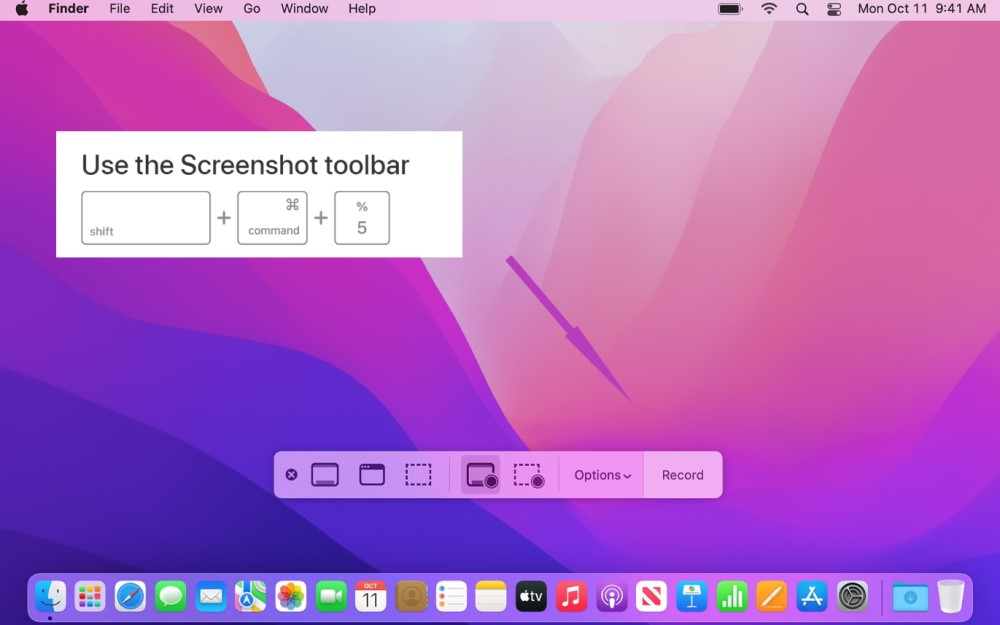
Come scaricare video YT su Mac usando VLC?
Questo è anche un metodo popolare quando le persone vogliono ottenere rapidamente i video di Youtube. VLC Media Player è uno strumento famoso e open source. Vediamo come possiamo utilizzare questo strumento gratuito per scaricare i video di YouTube su Mac:
- Trova e copia l'URL del video di YouTube che desideri (VLC Media Player potrebbe non funzionare se il video di Youtube è soggetto a limiti di età. In questo caso, puoi provare a utilizzare un convertitore di video di YouTube online che ti abbiamo mostrato nella parte 2).
- Esegui l'app VLC Media Player sul tuo Mac e nella barra dei menu nell'angolo in alto a sinistra seleziona "File ">"Apri la rete"
- Nella casella dell'URL incolla l'indirizzo del video YT e quindi fai clic su "Apri". Ora il video di Youtube che desideri scaricare su Mac verrà aggiunto alla playlist VLC.
- Dopo aver aperto questo video YT in VLC, nella barra dei menu, seleziona "Finestra">"Informazioni sul supporto".
- Nella parte inferiore della finestra "Informazioni sui media", trova e copia l'URL della posizione.
- Incolla questo URL nella casella di ricerca del browser (come Safari o Google Chrome) e fai clic su Reso per riprodurrlo online.
- L'ultimo passo è cliccare questovideo con tasto destro del mouse e scegli "Scarica video come..." o "Salva video come...". Ora puoi scaricare facilmente i video YT su Mac usando VLC.
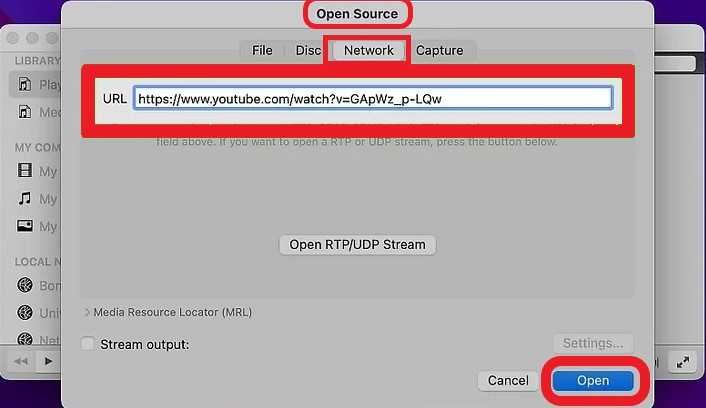
Scaricare i video di YouTube direttamente con Parallels Toolbox per Mac
Se vuoi sapere come scaricare i video di YouTube usando il tuo Mac, allora sei pronto per una sorpresa. Si consiglia di utilizzare Parallels Toolbox which costs about USD 19.9 per year. Although it’s not a free option, the said company is an excellent provider of this feature.
Dopo aver acquistato e installato il software, avvierai Toolbox. Questa casella degli strumenti contiene utilità multifunzione. Può essere avviato premendo l'icona della barra per il menu Toolbox. Successivamente, premi Scarica video.
La casella degli strumenti aprirà un messaggio che ti chiederà se vuoi installare la sua estensione Safari. Questa è un'opzione eccellente per gli utenti che amano Safari. Ma se preferisci Chrome o Firefox, puoi semplicemente saltarlo.
Ecco i passaggi successivi su come utilizzare Parallels Toolbox per scaricare i video di YouTube sul tuo Mac:
- Copia il URL del video di YouTube che desideri scaricare.
- Apri ed esegui Parallels Toolbox. Dopo questo, premi scarica il video.
- Apparirà la richiesta di installare un'estensione Safari. Per un tutorial veloce, facciamo clic su Annulla.
- Premi il tasto Icona Impostazioni, che sembra un ingranaggio, per le opzioni.
- Avrai opzioni per entrambi destinazione e qualità video. Seleziona le tue opzioni preferite.
- Fai clic su passato e quindi inserisci l'URL del tuo video di YouTube. Successivamente, inizia il processo di download.
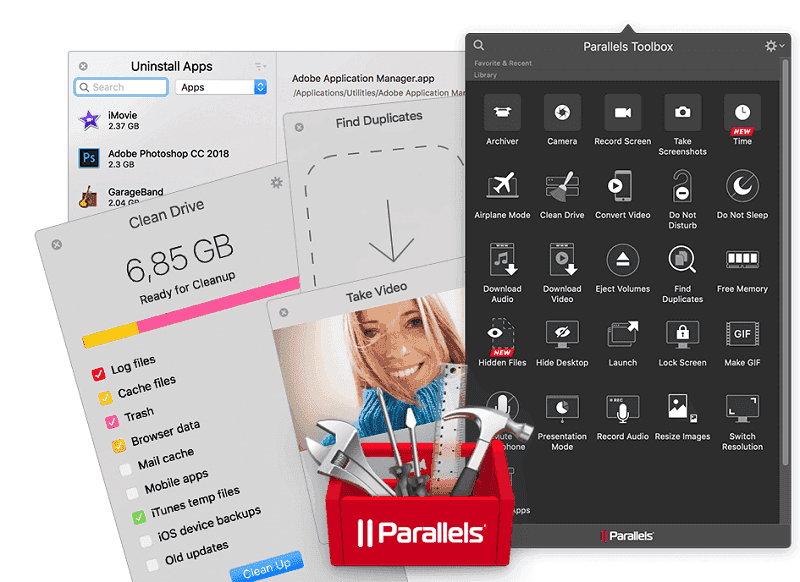
Come salvare e ottenere video YouTube su Mac utilizzando QuickTime?
Questo metodo è adatto a chi ha sistemi Mojave pre-macOS e funziona secondo lo stesso principio della registrazione dello schermo. Puoi utilizzare QuickTime per registrare video di Youtube su computer Mac e quindi salvarli.
- Con QuickTime Player aperto, seleziona File > Nuova registrazione dello schermo dal menu superiore.
- Nella finestra pop-up fare clic sulla freccia giù accanto al pulsante rosso e assicurati di aver selezionato il microfono integrato (Microfono interno opzione).
- Fai clic sul pulsante rosso per regolare e modificare le opzioni e le impostazioni di registrazione
- Puoi vedere le istruzioni che ti aiutano a registrare lo schermo del Mac.
- Clicca Record e iniziare riprodurre il video di YouTube che desideri scaricare.
- Salva il video registrato per scaricare un video di YouTube sul tuo Mac utilizzando QuickTime.
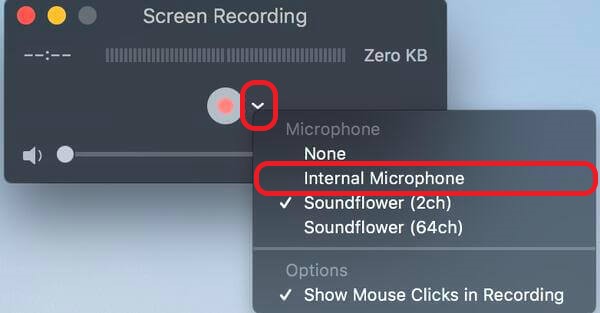
In conclusione
Abbiamo risposto alla tua domanda su come scaricare video di YouTube per computer Mac? Speriamo di averlo fatto. La guida che abbiamo indicato sopra può aiutarti a ottenere i video di YouTube come desideri. Ma ricorda, non stiamo perdonando questa azione.
Sia che tu voglia utilizzare il downloader YT online o utilizzare VLC Player, Parallels Toolbox, QuickTime o qualsiasi altra applicazione per scaricare video da Youtube, per favore ricorda è meglio seguire i Termini di servizio di YouTube per evitare di essere penalizzati o bannati dal famoso gigante dei video.



